Routerek xiaomi hálózati beállítások és wi-fi kapcsolat
A Wi-Fi Xiaomi routerek sajátossága, ami megnehezíti az internet és a Wi-Fi hálózat konfigurálását, az interfész fordításával kapcsolatos problémák. A firmware angol nyelvű változatában a feliratok még mindig kínaiul maradnak. Ezen elemek böngészőn történő konfigurálásához ajánlott egy online fordítót használni, például a Google Fordítót.
Különbségek a Xiaomi routerek konfigurációjában
Az összes Xiaomi modell ugyanazon a felületen van konfigurálva. Használható:
- Adminisztrációs panel a böngészőben;
- Ügyfél Android számára;
- IOS alkalmazás;
- Utility for Windows;
- A Mac program.
A paraméterek meghatározásához szükséges lépések ugyanazok, de a kiegészítő funkciók elérhetőségétől függően különböző beállítások állnak rendelkezésre a különböző eszközök számára. A "Mi WiFi 3" és a "Mi WiFi Mini" támogatja a vezeték nélküli hálózat két sávját: 2,4 GHz és 5 GHz. Van egy USB portja, amely lehetővé teszi a külső eszközök (merevlemezek, flash meghajtók) csatlakoztatását.


Figyelj! A Xiaomi felállásban professzionális routerek is vannak, beépített memóriával akár 6 TB. Magasabb műszaki jellemzőkkel és aktív hűtés jelenlétével jellemezhetők.
Ha Kínából érkezik vásárlás (például az Aliexpress boltban), akkor azt is meg kell jegyezni, hogy a tápegység dugója "A" típusú. Az orosz csatlakozáshoz további adapterre van szükség. Csatlakoztassa az adaptert az útválasztóhoz és csatlakoztassa a hálózathoz. A Xiaomi routereken nincsenek bekapcsológombok, az eszközök a kapcsolat megkezdése után azonnal működnek.

Az első kapcsolaton jelölje be a licenszmegállapodás feltételeit megerősítő négyzetet, és kattintson a fenti feletti gombra. A rendszer felszólítja Önt, hogy adja meg az új Wi-Fi hálózat nevét (SSID) és annak jelszavát. Adja meg ezt az információt, és menjen a következő lépésre. Ezután írja be az új jelszót a router beállításainak megadásához. Amikor az eszköz újraindul, csatlakozzon a létrehozott hálózathoz és adja meg a rendszergazda jelszavát.
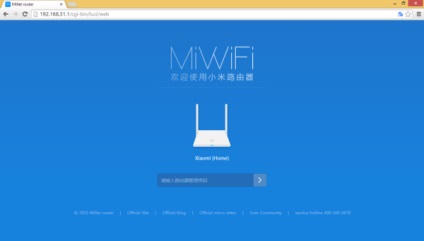
A kezdőképernyőn megjelenik az útválasztó alapvető adatai és működésének statisztikái. Az oldal alján láthatók a hálózatok (vezetékes és vezeték nélküli) grafikonjai, a hardverelemek terhelése. Ha az útválasztó a Wi-Fi két tartományában működik, akkor minden létrehozott kapcsolaton megjelenik az adatok.
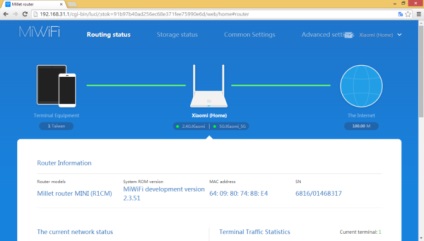
Fontos tanácsok! Ha nehézségekbe ütközik a csatlakoztatás során, használja a beépített kapcsolati diagnosztikai segédprogramot. Segítséget nyújt az útválasztó újraindításához.
Internet és Wi-Fi beállítása
A szolgáltató adatai megadásához kattintson a felső menü harmadik elemére: "Általános beállítások". Kattintson az "Internetbeállítások" fülre, és válassza ki a módosítani kívánt beállításokat. Különböző csatlakozási protokollok lesznek elérhetők a legördülő listában. Ha a használt kapcsolat típusa és a fiókinformációk ismeretlenek, adja meg azokat internetszolgáltatójának támogatásával.
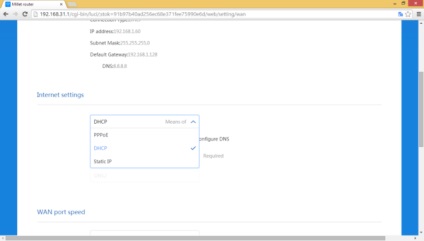
A vezeték nélküli hálózati beállítások a Xiaomi routereken a következő lapon jelennek meg: "Wi-Fi beállítások". A kétcsatornás útválasztók lehetővé teszik az egyedi SSID-ek és a hálózati biztonsági beállítások beállítását 2,4 és 5 GHz-en. A "Titkosítás" oszlopban válassza ki a titkosítási protokollt, az alatta lévő szövegmezőben adja meg a Wi-Fi hozzáférési kulcsot.
Beállíthat egy vendéghálózatot az oldal alján. Az indításhoz módosítsa az első elem értékét a "Leállítás" és a "Megnyitás" között. Adja meg a vendég Wi-Fi SSID azonosítóját, válassza ki a védelem típusát a legördülő listából. Ha titkosítás van megadva, meg kell adnia egy jelszót a látogatott hálózatnak. A beállítások az útválasztó újraindítása után lépnek érvénybe.
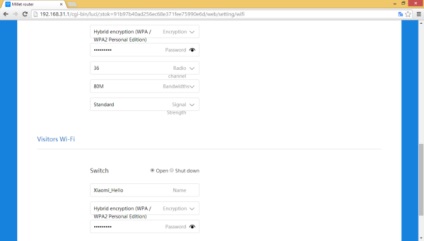
Fontos tudni! A vendég Wi-Fi-hez csatlakozó számítógépek nem férnek hozzá a helyi hálózathoz.
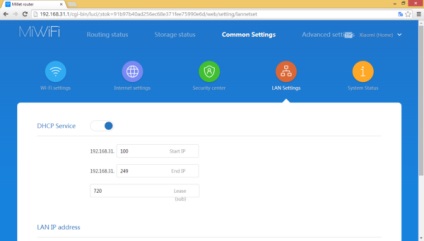
Olvassa el:



